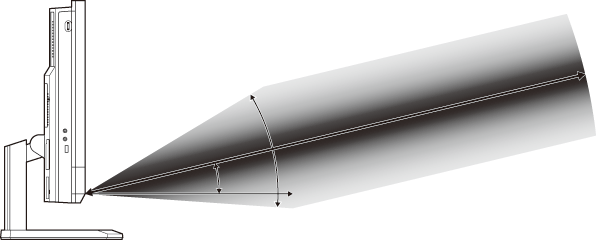 約35°
約13°
約1m
約40cm
|
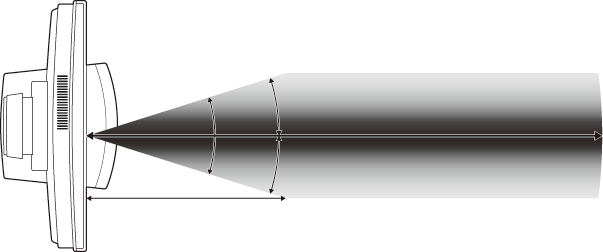 約17.5°
約35°
約17.5°
約1m
約40cm
|
本体前面の離席センサにより、使用者がいるかどうかを感知します。あらかじめ設定した時間、使用者が離席していると判定された場合に、ディスプレイを省電力モードにすることができます。
また、使用者が席に戻ったことを感知した場合に、ディスプレイの省電力モードを解除することができます。
| 離席センサによる省電力機能を使用する場合、「離席センサ設定ツール」で離席センサを有効に設定する必要があります。 |
「離席センサ設定ツール」を使って、離席センサの有効/無効を切り替えることができます。
使用方法や注意事項については「離席センサ設定ツール」のヘルプをご覧ください。
ヘルプは、次の手順で表示することができます。
次の図のグレーの部分が、本機の離席センサの反応範囲です。また、グレーの色が濃い範囲ほど、反応が良くなります。
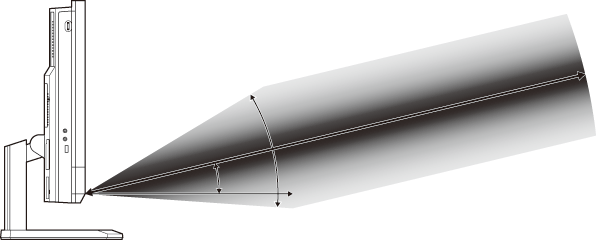 約35°
約13°
約1m
約40cm
|
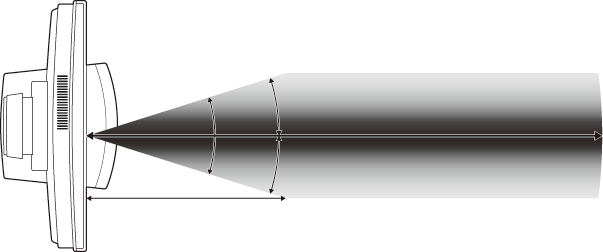 約17.5°
約35°
約17.5°
約1m
約40cm
|
|
離席センサ利用時に、本機の状態により次のように発光します。
| 離席センサ用LEDの状態 | 本機の状態 |
|---|---|
| 点灯 | 電源が入っている |
| 点滅※ | スリープ状態(離席センサによるスリープ状態からの復帰を有効に設定している場合) |
| 消灯 |
|
| ※: | 約2秒に3回点滅 |
「離席センサ設定ツール」のアンインストールは次の手順で行います。
|
 をクリック
をクリック以上で「離席センサ設定ツール」のアンインストールは完了です。
離席センサを使用するためには、「離席センサ設定ツール」が必要です。アンインストールした「離席センサ設定ツール」の再インストールは、次の手順で行います。
| 管理者(Administrator)権限を持つユーザーで行ってください。 |
| 光学ドライブがDドライブ以外の場合は、先頭の「D」を、お使いの環境の光学ドライブのドライブ文字に置き換えて入力してください。 |
以上で「離席センサ設定ツール」の再インストールは完了です。